
Raspberry Pi に 光り輝く四角柱 を 立てた Crystal Signal Pi、ようやくミドルウェアを導入しました. ミドルウェア を Docker の コンテナとして導入しましたので、φ(..)メモメモ.
作業環境
- Raspberry Pi 3 Model B
- Crystal Signal Pi
- Docker
なぜ Docker ?
Raspbian Jessie Lite で Docker する - インストール編 の なぜ Docker ? で 書きました通り、ラズパイの環境に様々な SDK や ライブラリなどを混在させて競合が発生しないように、各環境を分離するためになります.
Crystal Signal Pi ミドルウェア は、Apache2 と Python2、そして pigpio に 依存しています. 依存関係が少ないので整理しやすいですが、他でまた Apache が 必要となったり、 Python3 を を 使い始めたら… と、思うとコンテナに分離しておけば環境もすっきりしますし、今後 Crystal Signal Pi を カスタマイズしようと思った際に、コンテナだったら Try & Error で 簡単に作り直しもできるのもよいです.
また、ちょっと他でラズパイが要りようになった際にも、コンテナを止めるだけで容易に転用できます. (もちろん、Crystal Signal Pi に 戻すのも簡単)
こんな考えから、Crystal Signal Pi on Docker で 作ることにしました.
ホスト側 OS に pigpio の 導入
Crystal Signal Pi は pigpio の サービス を 介して GPIO を 操作しています. そのため、pigpio を 導入する必要があります.
今回は Docker コンテナ として Crystal Signal Pi ミドルウェア を 導入しますが、pigpio は ラズパイ の GPIO 操作で共通的に使うものなので、コンテナではなく ホスト OS に 導入しました.1
2
3
4pi@raspberrypi:~ $ sudo apt-get update
pi@raspberrypi:~ $ sudo apt-get install -y --no-install-recommends pigpio
pi@raspberrypi:~ $ sudo systemctl enable pigpiod.service
pi@raspberrypi:~ $ sudo systemctl restart pigpiod.service
Dockerfile の 作成
Crystal Signal Pi 用に、以下のような Dockerfile を 用意します.
ベースは軽量の armhf/alpine で、それに合わせてパッケージ管理を apk で 行います. apk を 2回に分けているのは、稼働時に必要となるパッケージ(curl、apache2、python) と ビルド時だけ必要なものを分離し、ビルド時だけに必要なものはコンテナ・イメージを小さくするため最後に apk del するためです. apk --virtual の オプションで追加(インストール) したものを疑似的にまとめることができ、削除する際に同じキーワードで削除できるのがいいですね.1
2
3
4
5
6
7
8
9
10
11
12
13
14
15
16
17
18
19pi@raspberrypi:~ $ nano Dockerfile
FROM armhf/alpine
RUN apk --no-cache upgrade \
&& apk add --no-cache curl apache2 python \
&& apk add --no-cache --virtual build-dependencies openssl rsync py2-pip gcc make python-dev musl-dev \
&& pip install --upgrade pip \
&& pip install pigpio \
\
&& curl -sSL https://raw.githubusercontent.com/azriton/crystal-signal-armhf-alpine/master/install.sh | sh \
\
&& apk del --purge build-dependencies \
&& rm -fr /tmp/* \
&& rm -fr /root/.cache \
;
EXPOSE 80
CMD /usr/sbin/httpd -f /etc/apache2/httpd.conf && /usr/local/bin/LEDController.py
上記 Dockerfile では、Crystal Signal Pi の ミドルウェアをインストールするスクリプト install.sh は、私の GitHub リポジトリから curl して実行しています. これは Docker コンテナで動かすためにスクリプトを一部修正してるものになります.
後々のアップデートに追随できなくなると困るので、完全な作り変えはせず、以下の方針で変更しある程度 diff が とれるようにしました. (どのくらい変えるかのバランスで悩んだ. こんな時はどうするのか、よい方法を知りたい)
- OS と Python の パッケージ管理は
Dockerfileへ 外部化する - 処理を実行させないものは削除する (コメントアウトにしない)
※ この Dockerfile も GitHub の リポジトリにアップしました.
https://github.com/azriton/crystal-signal-docker-armhf-alpine
ビルドする
Dockerfile が 用意できたら、docker build します.
※ --tag=repository/tag は 自身のリポジトリとタグを設定します.1
pi@raspberrypi:~ $ docker build --force-rm --no-cache --tag=repository/tag .
実行!
Docker コンテナ の 実行は以下になります. --tag=repository/tag は ビルド時に指定したものと同じにします.1
pi@raspberrypi:~ $ docker run -d -p 80:80 --net host --name crystal-signal-pi repository/tag
Crystal Signal Pi の 管理コンソールへブラウザでアクセスできるように -p 80:80 で 80番ポートを公開します.--net host で コンテナからホスト側のネットワークスタックへアクセスできるようにします. これはホスト側に導入した pigpiod.service へ アクセスするためです.
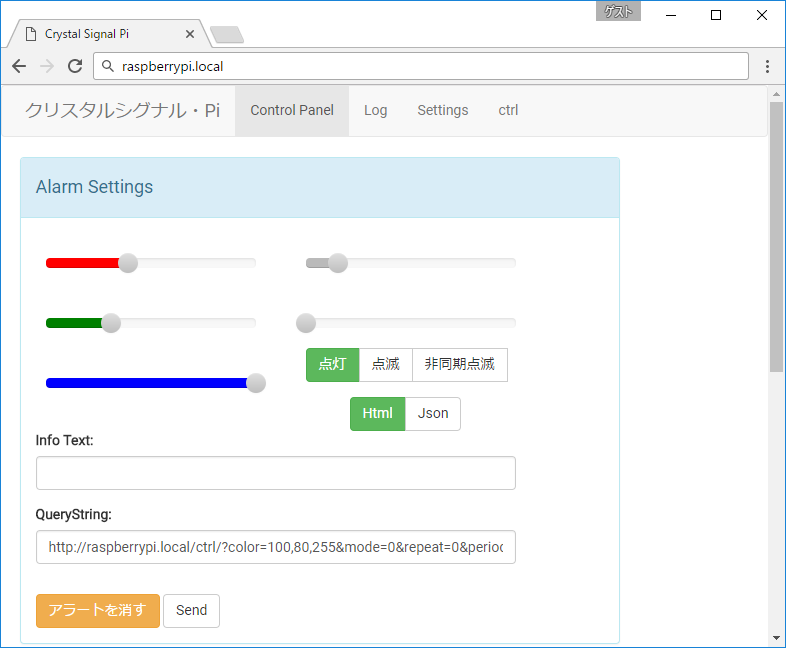

Crystal Signal Pi
Raspberry Pi に 光り輝く四角柱 を 立てた Crystal Signal Pi、ついに Amazon.co.jp さん で 買えるようになりました! 実物を見ると輝く姿に圧倒されます. 監視用とのことですが、天気に合わせて色を変えたりと楽しめます.
Raspberry Pi 3
ラズパイを始めるには 全部入りの Raspberry Pi 3 が 手ごろではないでしょうか. Raspberry Pi Zero - ラズベリー・パイ ゼロ や Raspberry Pi Zero W - ラズベリー・パイ ゼロ W は 国内では入手しずらいため値上がりしてしてますし、GPIO ピン も 自分で付ける必要があったりと色々と手がかかります. その分楽しいというのもありますが.
届くまで時間がかかってもよい場合は こちら Raspberry Pi Zero の 購入 で 記事にしました Pimoroni さん から購入する手もあります.
Raspberry Pi 3 の 電源
Raspberry Pi 3 は 5V/3A の 電源が必要になります. スマホの充電アダプタでは出力が足りない場合もあるので確認が必要です.
マイクロ SD カード
ラズパイ の OS や ストレージに必要です. 16GB あれば十分だと思いますが、用途次第なので お好みのサイズで用意します.
今回 armhf/alpine の コンテナを使ったことから、パッケージ管理のコマンドが異なったり、コンテナ内では systemd が 使えなかったりと、多少勝手が異なりましたが、何とか動かすことができました.
Docker 化 できたので、これで何も恐れることなく Try & Error できます. いざ、いろいろなシーンに合わせて光を変える挑戦へ!



